 SpeechRecognition in Kinect for Windows
SpeechRecognition in Kinect for Windows
오늘 반나절 정도 키넥트랑 씨름 하면서, 이것 저것 건들고 놀다가 아주 좋은 블로그를 발견하게 되어서 그 블로그의 내용을 키넥트의 음성 서비스와 붙여서 간단한 프로그램을 만들어 봤다. 1. 참고 포스트 C# 으로 만드는 음성인식/TTS 프로그램 http://blog.naver.com/PostView.nhn?blogId=techshare&logNo=100150170276&viewDate=¤tPage=1&listtype=0&from=postList 2. MS사에서 옛날부터 음성 인식 기능을 제공해 주고 있었다. 지금 윈도우 7에도 기본적으로 그 기능이 들어가 있는데, 버전이 8.0이다. 그런데, 8.0은 한글을 지원하지 않는다. 그래서 별 관심없이 하루하루 보내고 있다가 오늘 위의 포스트를 찾아서..
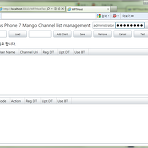 Authentication in Silverlight 5 & SQL CE 4.0
Authentication in Silverlight 5 & SQL CE 4.0
지난번에 만들었던 WP7Host 프로젝트를 업그레이드해서 실버라이트에서 아이디와 비밀번호를 입력 받아서 SQL CE 4.0 sdf파일로 asp.net membership 인증을 하고, 인증이 되었을 때 WCF RIA Service에서 인증 확인을 해서 실행여부를 판단하고, 에러 메시지 처리를 어떻게 하는지 종합적으로 적어 보도록 하겠다. 다루고자하는 내용이 좀 방대한 내용이라, 아주 자세한 설명은 생략 하도록 하겠다. 대신, 참고 포스트들을 잘 참고하면 충분히 만들 수 있을 것이라 생각한다. 0. 연결 포스트 http://kaki104.tistory.com/entry/WCF-RIA-Service-hosting-SOAP-endpoint http://kaki104.tistory.com/entry/Silver..
 Kinect for Windows 개봉
Kinect for Windows 개봉
2월 초에 국내 대행 업체를 통해서 주문을 했는데 14일 만에 도착을 했군요. 이전에 XBox360 키넥트를 사용해 본 적이 없기 때문에 비교는 불가능 합니다. 1. 박스 상태 2. 내용물..이게 전부내요 3. 정면 모습으로 일단 이녀석 전원을 꼭 꼽아야지만 사용 가능합니다. 그리고, 온오프 스위치는 없습니다. 무조건 계속 켜 있는.. 모니터 바로 앞에서 저를 계속 노려 보는 것 같군요.. 특히 센서 동작 시켜서 빨간 불 들어오면.. 무섭습니다. 이 녀석은 xbox360이랑 전혀 호환이 되지 않기 때문에 xbox게임을 pc에서 해볼 수는 없을 것 같구요, 대신, 셈플로 만들어져 있는 게임을 잠깐 해 봤습니다. 한 5분 동안 움직였는데, 힘들더군요;; Kinect용 프로그램 개발 경험을 쌓기 위해서 구입을..
 Prism 4.0 MEF Container 1
Prism 4.0 MEF Container 1
Silverlight, WPF 프로젝트를 개발 할 때 Prism을 사용해서 개발하게 된다. 그런데, 대부분은 Unity Container만 사용하고 MEF Container를 사용하는 프로젝트는 잘 없는 것 같다. 간단하게 MEF Container를 이용하는 방법을 적어 보고자 한다. (Windows Phone 7도 Prism을 이용 할 수 있는데 Unity Container만을 지원한다.) 참고 포스트 Prism for Silverlight/MEF in Easy Samples. Part 1 - Prism Modules http://www.codeproject.com/Articles/155835/Prism-for-Silverlight-MEF-in-Easy-Samples-Part-1-P 1. Prism 4..
 NMessenger using WCF RIA Service SOAP endpoint
NMessenger using WCF RIA Service SOAP endpoint
원래 계획과는 좀 다르게 메신저가 되어 가고 있지만, 일단 만들어 보기로 했고, 만들어가는 중간 단계이기 때문에 개발자 레퍼런스 정도로 보면 된다. 자세한 설명은 생략한다. 연결 포스트 WCF RIA Service host SOAP endpoint http://kaki104.tistory.com/63 Silverlight 5 & WCF RIA Service & SQL CE 4.0 http://kaki104.tistory.com/62 1. Service References 추가 ria service가 호스팅 되고 있는 곳의 주소를 가지고 서비스 레퍼런스를 추가한다. Advanced를 눌러서 Always generate message contracts를 체크 한다. 반환되는 모든 데이터를 Observable..
 WCF RIA Service host SOAP endpoint
WCF RIA Service host SOAP endpoint
이전 포스트에서 만들었던 WCF RIA Service는 기본적으로는 OData endpoint를 사용하는데, 이것을 SOAP endpoint를 사용하도록 변경을 해보자. SOAP으로 서비스를 사용 할 수 있으면 Windows Phone 7.1 에서도 사용이 가능하다. 이전 포스트 Silverlight 5 & WCF RIA Service & SQL CE 4.0 http://kaki104.tistory.com/62 1. 참고 사이트 How to open a WCF RIA Services application to other type of clients: the SOAP endpoint (3/5) http://blogs.msdn.com/b/davrous/archive/2010/12/03/how-to-open-..
 Silverlight 5 & WCF RIA Service & SQL CE 4.0
Silverlight 5 & WCF RIA Service & SQL CE 4.0
윈도우 폰 관련 서버 프로그램을 만드는 중으로 중간 단계 산출물을 간단하게 정리를 한번 하려고 한다. 서버 구성 1. 서버 기본 정보 1) Target framework : .NET Framework 4 2 ) References : 3) Web.config 2. SQL CE 4.0 1) Server Explorer에서 만들어서 App_Data 폴더에 넣어 놓았음 2) Entity Model을 통해서 모델 만들고, 쿼리 생성해서 sdf파일에 연결해서 테이블 생성 -> 잘 동작함 3) .Net Framework 4.0 상태에서 sdf 파일 오픈 정상, 읽기 정상 3. DomainService 1) Entity Model 실행 후 DomainService 추가시 이상한 오류 메세지 박스 하나 뜨는데 무시하고..
 Korea Bus Infomation Help
Korea Bus Infomation Help
1. 즐겨찾기 추가하기 정류소 상세 화면에서 버스를 길게 누르고 있으면(Hold) 즐겨찾기 추가 메뉴가 활성화 됩니다. 하나의 정류소에서 여러대의 버스를 즐겨 찾기 추가하면, 해당 정류소 하위 아이템으로 등록되어 즐겨찾기 조회 시 한번에 결과를 조회 할 수 있습니다. 정류소 상세 화면까지 오시는 길 1) 노선번호로 검색 -> 노선번호 -> 정류소&위치 -> 정류소 상세 2) 정류소명칭 검색 -> 정류소 명칭 -> 정류소 상세 3) 정류소번호 검색 -> 정류소 상세 2. 즐겨찾기 사용하기 즐겨찾기 탭으로 이동 후 조회를 하고자 하는 정류소 이름을 탭(Tab)하면 해당 버스의 도착 시간을 조회 합니다. 위의 그림에서 국민대학교앞을 한번 누르시면 153번 버스의 도착 시간을 조회 하게 됩니다. 3. 즐겨찾기 ..
 [Rx] Google Maps for Windows Phone 7.1 using Bing Map Control
[Rx] Google Maps for Windows Phone 7.1 using Bing Map Control
Bing Map Control에 Google Map을 보여주는 예제로, 지도에 Pin을 설정하는 방법까지 작성을 하였다. 그러나, 기본 베이스는 지도 관련 셈플인것 처럼 보이나, 사실 Reactive Extension(Rx)를 실습하기 위한 프로젝트이다. 구글 지도를 Map 컨트롤에 보이도록 하는 작업에 대해서 간단하게 알아보자 1. MainPage.xaml.cs //구글맵 설정 클래스 public class GoogleTile : TileSource { private int _server; private char _mapmode; private GoogleTileTypes _tiletypes; public GoogleTileTypes TileTypes { get { return _tiletypes; }..
 Self Raw Notification
Self Raw Notification
윈도우 폰에는 Push Notification이란 서비스가 존재 한다. 혹시, 이 부분에 대해서 잘 모른다면, 여러 자료들을 찾아서 보면 쉽게 이해할 수 있을 것이다. 그런데, 대부분의 예제나 사용하는 것들을 보면 윈도우 폰에서 서버로 채널 Uri를 보내고, 서버에서 MPNS 서버로 Push Notification을 신청을 하는 구조로만 설명이 되어 있다. 왜 윈도우 폰에서 다른 윈도우 폰에게 바로 보낼 수 없을까? 라는 의문을 가지고 시작한 작업이고, 결과는 성공이다. 일단, 이 예제는 자기 자신한테 Push Notification을 보내는 예제이다. 하지만, 다른 윈도우 폰의 channel uri만 알고 있으면 다른 윈도우 폰으로 직접 메세지를 보낼 수 있다. 1. MainPage.xaml 2. Ma..
- Total
- Today
- Yesterday
- Visual Studio 2022
- ef core
- windows 11
- Bot Framework
- uno platform
- ComboBox
- UWP
- Windows 10
- uno-platform
- #uwp
- LINQ
- Build 2016
- MVVM
- .net 5.0
- dotNETconf
- #prism
- PRISM
- .net
- Always Encrypted
- IOT
- #MVVM
- visual studio 2019
- Cross-platform
- C#
- WPF
- #Windows Template Studio
- XAML
- Microsoft
- kiosk
- Behavior
| 일 | 월 | 화 | 수 | 목 | 금 | 토 |
|---|---|---|---|---|---|---|
| 1 | 2 | 3 | 4 | 5 | 6 | 7 |
| 8 | 9 | 10 | 11 | 12 | 13 | 14 |
| 15 | 16 | 17 | 18 | 19 | 20 | 21 |
| 22 | 23 | 24 | 25 | 26 | 27 | 28 |
| 29 | 30 | 31 |
